PS如何添加图片暗角阴影效果、四角镜头晕影压暗
1、选择滤镜菜单>镜头校正,也可以使用快捷键Ctrl + Shift + R打开镜头校正滤镜窗口。


2、在右侧参数调整面板,选择自定选项卡,在晕影区域,调整晕影数量和中心点。(当然对于一些图片也可以添加四角加亮效果,只要调整晕影变亮参数就可以了)

3、看晕影效果制作出来了。

1、点击滤镜菜单>Camera Raw滤镜,或者使用快捷键Ctrl + Shift + A打开Camera Raw滤镜
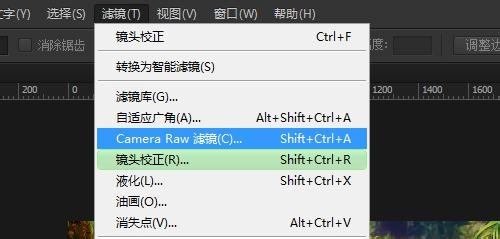
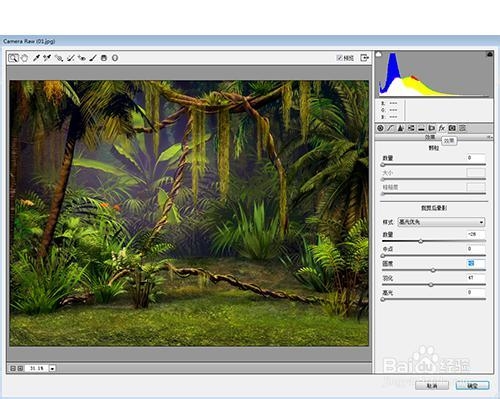
2、点击效果按钮,或者按快捷键Ctrl + Alt + 7 打开效果调整面板。
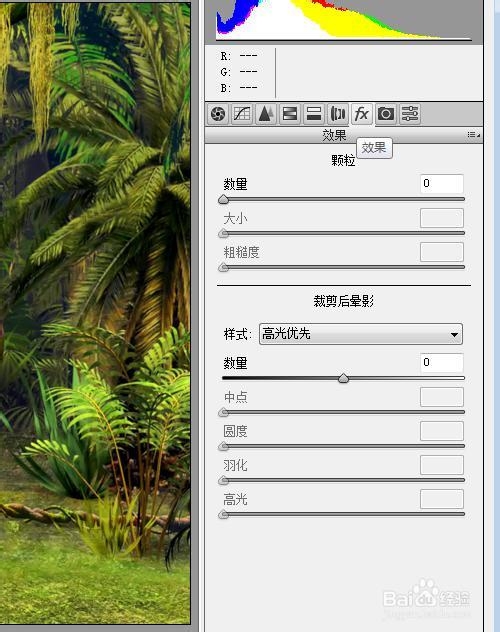
3、这个调整参数更加多,在裁剪后晕影设置下面,数量控制晕影的明暗,中点控制晕影大小,圆度就是晕影的形状,羽化是晕影的边缘过渡效果,高光是高光部分的亮度。
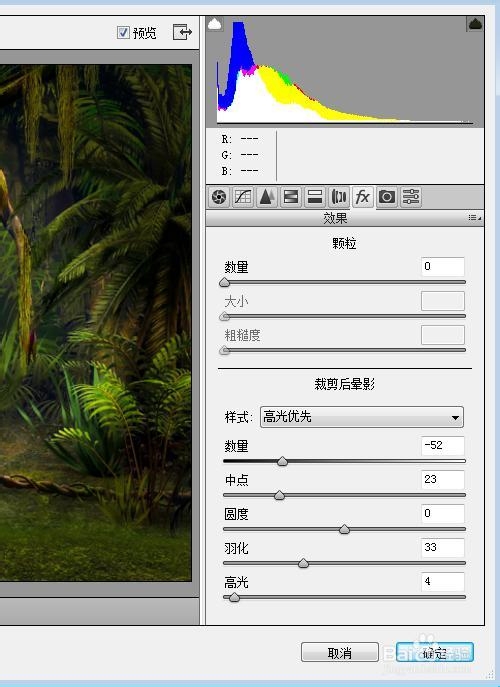
4、前面镜头校正滤镜添加的是圆形的晕影,我们用Camera Raw滤镜添加一个方框型的晕影
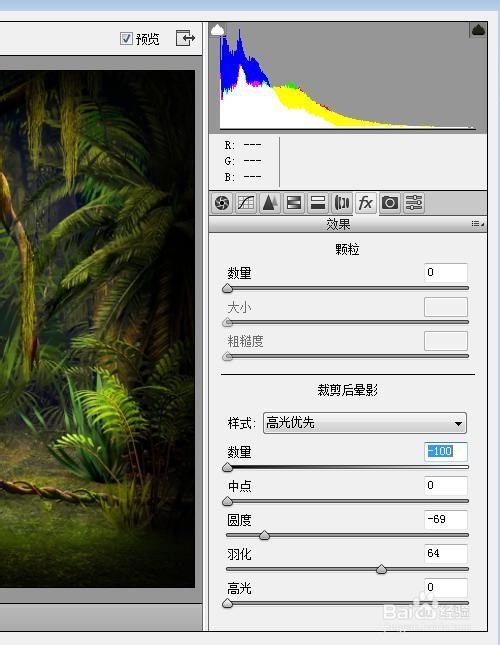
5、看方框晕影效果出来了。(参数很多,通过调整不同的参数值,能实现多种晕影效果。)

声明:本网站引用、摘录或转载内容仅供网站访问者交流或参考,不代表本站立场,如存在版权或非法内容,请联系站长删除,联系邮箱:site.kefu@qq.com。
阅读量:64
阅读量:188
阅读量:184
阅读量:25
阅读量:156